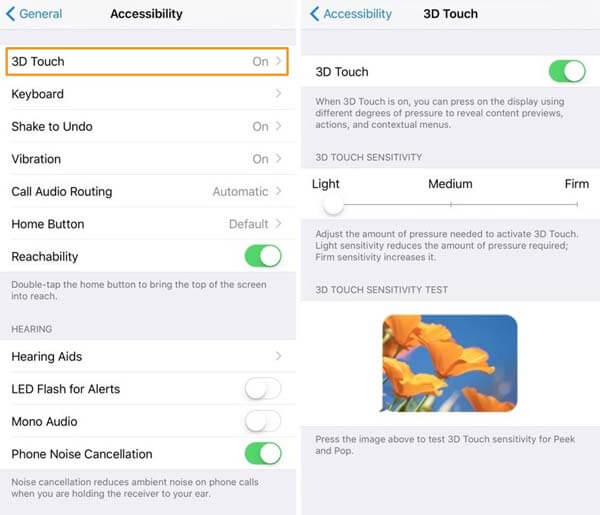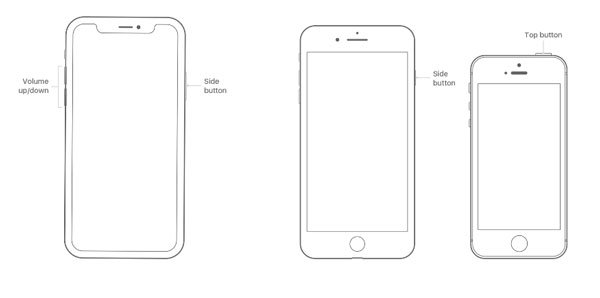- Если iPhone не включается или зависает
- Если экран темный или завис
- На iPhone 8 или более поздней модели, включая iPhone SE (2-го поколения)
- На iPhone 7 или iPhone 7 Plus
- На iPhone 6s или более ранней модели, включая iPhone SE (1-го поколения)
- Если iPhone включается, но зависает в процессе запуска
- Экран iPhone не реагирует на прикосновения: что делать
- Почему айфон не реагирует на прикосновения?
- Как устранить неисправность?
- Последствия жесткой перезагрузки iPhone
- Что делать, если эти методы не помогли?
- Руководство по решению проблемы iPhone не отвечает эффективно
- Часть 1 : Почему iPhone не отвечает
- Часть 2 : Как починить айфон не реагирующий на касание
- Путь 1: убрать защиту экрана
- Способ 2: изменение настроек 3D Touch
- Way 3: протрите экран вашего iPhone мягкой безворсовой слегка влажной тканью
- Способ 4: принудительная перезагрузка iPhone
- Way 5: сервисный центр Apple или магазин Apple Retail
- Часть 3 : Лучший способ исправить iPhone, не реагирующее на прикосновения
- Как исправить, что iPhone не отвечает в один клик
- Заключение
Если iPhone не включается или зависает
Узнайте, что делать, если экран iPhone не реагирует на прикосновения либо устройство зависает при включении.
Экран iPhone темный или завис
iPhone завис и отображает только логотип Apple
Если экран темный или завис
Выполните действия для соответствующего устройства.
На iPhone 8 или более поздней модели, включая iPhone SE (2-го поколения)
- Нажмите и быстро отпустите кнопку увеличения громкости.
- Нажмите и быстро отпустите кнопку уменьшения громкости.
- Нажмите и удерживайте боковую кнопку, пока не отобразится логотип Apple.
- Если телефон не включается, выполните следующие действия, чтобы проверить оборудование и зарядить телефон. Может потребоваться зарядка в течение часа.
- Если телефон по-прежнему не включается, обратитесь в службу поддержки Apple.
На iPhone 7 или iPhone 7 Plus
- Нажмите и удерживайте боковую кнопку и кнопку уменьшения громкости, пока не появится логотип Apple.
- Если телефон не включается, выполните следующие действия, чтобы проверить оборудование и зарядить телефон. Может потребоваться зарядка в течение часа.
- Если телефон по-прежнему не включается, обратитесь в службу поддержки Apple.
На iPhone 6s или более ранней модели, включая iPhone SE (1-го поколения)
- Нажмите и удерживайте кнопку «Домой» и боковую или верхнюю кнопку, пока не появится логотип Apple.
- Если телефон не включается, выполните следующие действия, чтобы проверить оборудование и зарядить телефон. Может потребоваться зарядка в течение часа.
- Если телефон по-прежнему не включается, обратитесь в службу поддержки Apple.
Если iPhone включается, но зависает в процессе запуска
Если во время запуска появляется логотип Apple или красный либо синий экран, выполните следующие действия:
- Подключите iPhone к компьютеру. На компьютере Mac с macOS Catalina откройте приложение Finder. На компьютере Mac с macOS Mojave или более ранней версии либо на компьютере с Windows откройте приложение iTunes. Определите версию macOS, установленную на компьютере Mac.
- Выберите iPhone на компьютере.
- Подключив iPhone, выполните следующие действия:
- На iPhone 8 или более поздней модели, включая iPhone SE (2-го поколения): нажмите и быстро отпустите кнопку увеличения громкости. Нажмите и быстро отпустите кнопку уменьшения громкости. Затем нажмите и удерживайте боковую кнопку.




Источник
Экран iPhone не реагирует на прикосновения: что делать
время чтения: 3 минуты
У пользователей продукции Apple встречается проблема, когда Айфон не реагирует на прикосновения. Что же делать в такой ситуации и как устранить неисправность?
Не редко пользователи встречаются с проблемой, когда айфон не реагирует на прикосновения. Причиной тому может быть множество факторов, от попадания пыли и до поломки дисплея. В такой ситуации нужно знать, что делать и как исправить проблему. Потому, рассмотрим основные причины такой неисправности и способы их решения.
Почему айфон не реагирует на прикосновения?
Причиной возникновения такой неисправности может стать большой ряд факторов, наиболее распространенные из них – это:
- Износ дисплея и его выход из строя.
- Телефон мог просто зависнуть, в таком случае не только айфон не реагирует на сенсор, но и при нажатии кнопок ничего не происходит.
- Произошел сбой в системе, что также приводит к неработоспособности сенсора.
- Гаджет перегрелся. В такой ситуации может не работать часть экрана или же он весь.
В таких случаях могут проявляться различные сбои, например:
- Экран на айфоне не реагирует на прикосновения частично или полностью.
- Реакция на нажатие происходит с задержкой.
- Некорректная работа сенсора.
- Полный отказ дисплея.
Или другие признаки. Если ваш айфон 6 не реагирует на прикосновения, что делать в такой ситуации?

Как устранить неисправность?
В случаях, когда экран айфона 5 не реагирует на прикосновения, то не обязательно нужна его замена. Для начала проанализируйте состояние телефона и убедитесь, что внешние повреждения отсутствуют. Исключите вариант попадания влаги.
Попробуйте заблокировать и разблокировать телефон, при небольших сбоях это помогает. Если это не принесло результата, то перезагрузите устройство. Чтобы сделать это в случае, когда сенсор не работает нужно:
- Зажать кнопку блокировки.
- Даже после того, как появится экран выключения продолжать ее держать до полного отключения питания.
Если кнопка не отвечает и телефон завис, то потребуется полная перезагрузка, для нее:
- Зажмите кнопку блокировки и «Домой», на новых моделях, где клавиша «Home» отсутствует используется регулировка звука.
- Задержите нажатыми клавиши в течение 20 секунд.
- Подождите, пока Айфон выполнит очистку памяти и перезагрузку.
Это более жесткая перезагрузка.

Последствия жесткой перезагрузки iPhone
Если iPhone 7 не реагирует на прикосновения, то применяется жесткая перезагрузка, описанная ранее. В целом, никакого вреда для телефона она не принесет, но отметим:
- при частом использовании такого метода появляется риск потери информации с памяти телефона;
- также может произойти выход из строя оперативной памяти телефона.
Потому не стоит злоупотреблять таким методом.

Что делать, если эти методы не помогли?
Есть еще несколько способов, которые можно попробовать самостоятельно и спасти свой айфон. В частности:
- Наиболее простой, дождаться его разрядки и автоматического выключения, после чего попробовать зарядить и включить. Это безопасный способ, который может помочь.
- Еще одним вариантом становится попытка восстановления телефона с помощью iTunes, в случае, если имеется резервная копия. Для этого подключите телефон через USB к компьютеру, зайдите в программу, нажмите «Обзор» и далее «Восстановить iPhone».
Таким образом, произойдет сброс настроек и восстановление системы до заводского состояния. Отметим, что все файлы и данные будут удалены. Потому стоит сделать резервную копию и сохранить ее.

И если после этого ничего не изменилось и экран iPhone неисправен, то последним вариантом становится его ремонт. Обратитесь в сервисный центр, для проведения диагностики гаджета и при необходимости замените дисплей для восстановления своего iPhone.
Источник
Руководство по решению проблемы iPhone не отвечает эффективно
Размещено от Дороти Коллинз Октябрь 14, 2021 16: 24
Раздражает то, что iPhone не отвечает или зависает экран iPhone, когда вы касаетесь, проводите пальцем по экрану и нажимаете на него. Нельзя отрицать, что iPhone — один из лучших смартфонов, но он не идеален. Замораживание сенсорного экрана является одной из наиболее распространенных проблем, с которыми сталкиваются пользователи iPhone.
Хорошей новостью является то, что эта проблема обычно вызвана программными ошибками, а не повреждением оборудования. И вам повезло, если вы читаете этот учебник, потому что мы расскажем вам несколько способов исправить iPhone, не отвечая в этой статье.
- Часть 1: почему iPhone не отвечает
- Часть 2: Как исправить, чтобы iPhone не реагировал на прикосновения
- Часть 3: лучший способ исправить iPhone, не реагирующее на прикосновения
Часть 1 : Почему iPhone не отвечает
Перед устранением неполадок вы можете узнать, почему ваш iPhone не отвечает. Этот вопрос немного сложен, но, согласно нашему опросу, общие причины включают в себя:
1. Пальцы мокрые или в перчатках.
2. Неправильная защита экрана.
3. Неправильные настройки конфигурации, такие как 3D Touch чувствительность.
4. Соси на домашнем экране.
5. Неисправные приложения и вирусы.
6. Неожиданные ошибки или ошибки.
Чтобы iPhone не отвечал, мы стремимся сосредоточиться на вышеуказанных аспектах.
Часть 2 : Как починить айфон не реагирующий на касание
В этой части вы узнаете, как избежать и что делать, если iPhone не отвечает.
Путь 1: убрать защиту экрана
IPhone дорогой, а сенсорный экран сделан из стекла и легко разбивается при падении. После повреждения сенсорного экрана единственный способ непрерывного использования iPhone — это замена сенсорного экрана в Apple Store. Это не только требует больше чем сто долларов, но также требует нескольких дат или месяцев, чтобы вернуть ваше устройство. Имеет смысл, что многие пользователи iPhone защищают свои устройства, используя экранную защиту.
Однако не все защитные устройства экрана работают на iPhone нормально. Если iPhone не отвечает после установки защиты экрана, вам лучше снять ее и снова попробовать сенсорный экран iPhone.
Способ 2: изменение настроек 3D Touch
3D Touch — аппаратная функция, впервые представленная в iPhone 6 под управлением iOS 9 от Apple. Эта функция позволяет сенсорным экранам различать различные уровни силы, действующей на поверхности.
Однако неправильные настройки для 3D Touch могут привести к тому, что iPhone не будет отвечать или слишком медленно полагаться. Чтобы настроить чувствительность 3D Touch, выполните следующие действия:
Шаг 1 . Запустите приложение «Настройки» с главного экрана и выберите «Общие»> «Специальные возможности».
Шаг 2 . Найдите на экране опцию «3D Touch» и коснитесь ее, чтобы открыть экран настроек.
Шаг 3 . Убедитесь, что вы включили функцию «3D Touch», а затем переместите ползунок на панели «Чувствительность» влево или вправо, чтобы отрегулировать чувствительность до тех пор, пока вы не будете удовлетворены.
Way 3: протрите экран вашего iPhone мягкой безворсовой слегка влажной тканью
По мнению экспертов, сенсорный экран — одно из самых грязных мест в нашей повседневной жизни. Если вы разместите свой iPhone на плоской поверхности и посмотрите на экран, вы обнаружите, что на сенсорном экране много отпечатков пальцев, царапин и пыли. Это может привести к тому, что датчики за сенсорным экраном перестанут отвечать на запросы или iPhone не откликается.
Чтобы очистить экран вашего iPhone, вы можете приготовить что-то ниже:
1. Ткань из микрофибры или неабразивная ткань.
2. Очиститель экрана или изопропиловый спирт.
Шаг 1 , Нажмите кнопку «Режим сна / Пробуждение» и сдвиньте переключатель, чтобы выключить iPhone.
Шаг 2 , Смочите салфетку из микрофибры чистящим средством для экрана и протрите экран медленными, мягкими круговыми движениями.
Шаг 3 , Подождите, пока сенсорный экран высохнет, а затем снова включите iPhone, экран должен нормально работать.
Способ 4: принудительная перезагрузка iPhone
Принудительный перезапуск — это простое устранение неполадок, способное исправить множество проблем с iOS, включая iPhone, который не отвечает из-за сбоя программного обеспечения.
Шаг 1 , Отключите ненужные аксессуары от вашего iPhone. Затем нажмите комбинацию кнопок для принудительного перезапуска на вашем устройстве.
На iPhone X / 8 / 8 Plus : Быстро нажмите и отпустите кнопку «Увеличение громкости», повторите операцию с кнопкой «Уменьшение громкости», затем нажмите кнопку «Боковая» некоторое время, пока на экране не появится логотип Apple.
Для iPhone 7 / 7 Plus : Удерживайте кнопку «Боковая» и одновременно нажмите кнопку «Уменьшение громкости», отпустите их, когда увидите логотип Apple.
На iPhone 6s / 6 и более ранних версиях : Комбинация аппаратных кнопок — это кнопки «Сторона» и «Домой».
Шаг 2 , После запуска войдите в свой iPhone с помощью PIN-кода, сенсорный экран должен ответить вам как обычно.
Way 5: сервисный центр Apple или магазин Apple Retail
Окончательное решение для исправления iPhone не отвечает, это обратиться в сервисный центр Apple или получить доступ к Apple Store. Если на ваш iPhone распространяется гарантия или вы приобрели план AppleCare, не стесняйтесь обращаться за помощью в службу поддержки Apple; в противном случае вам придется заплатить за техническую поддержку.
Часть 3 : Лучший способ исправить iPhone, не реагирующее на прикосновения
Если вы ищете простой способ исправить iPhone, который не отвечает и проблемы с сенсорным экраном, попробуйте Apeaksoft Восстановление системы iOS, Его основные функции:
1. Узнайте, почему iPhone не отвечает автоматически.
2. Исправить различные проблемы с сенсорным экраном iPhone в течение нескольких минут.
3. Возможность восстановить iPhone, отвечающий на проблемы в режиме восстановления и режиме DFU.
4. Нет прерывания текущих данных на iPhone во время исправления.
5. Совместим с различными моделями iPhone, такими как iPhone X / 8 / 8 Plus.
6. Доступно для Windows 10 / 8 / 7 / XP и Mac OS.
Одним словом, это лучший способ избавиться от сенсорного экрана iPhone, не отвечающего.
Как исправить, что iPhone не отвечает в один клик
Шаг 1 , Установите лучший инструмент для восстановления системы iPhone
Загрузите и установите iOS System Recovery на свой компьютер. Подключите ваш iPhone к компьютеру через шнур Lightning и запустите инструмент восстановления системы iPhone.
Шаг 2 , Загрузите iPhone в режиме DFU
Нажмите кнопку «Пуск» в главном интерфейсе, затем нажмите значок «Вопрос» в верхней части окна и следуйте инструкциям, чтобы перевести устройство в режим DFU.
Шаг 3 , Исправить iPhone не отвечает проблема
Заполните информационное окно в зависимости от модели вашего устройства, а затем нажмите кнопку «Загрузить», чтобы получить соответствующую прошивку. Приложение исправит ваш iPhone автоматически.
Заключение
В этом уроке мы рассказали вам, как исправить то, что iPhone не отвечает на iPhone X / 8 / 8 Plus / 7 / 7 Plus / 6 / 6s и более ранних моделях. Конечно, вы можете попробовать общие способы решения проблем сенсорного экрана iPhone. Кроме того, мы разработали Apeaksoft iOS System Recovery для простого ремонта iPhone. Вы можете принять решение, основываясь на ваших требованиях и ситуациях.
Источник